电脑老是自动打开浏览器 Win 10 edge 浏览器如何限制自动打开新网页的行为
更新时间:2024-04-03 16:55:19作者:yang
在使用Win 10操作系统的过程中,有时会遇到电脑自动打开浏览器并弹出新网页的情况,尤其是Edge浏览器,这种行为不仅影响用户体验,还可能导致安全隐患。如何限制电脑自动打开新网页的行为呢?接下来我们将介绍一些方法来解决这个问题。
方法如下:
1首先打开Microsoft Edge浏览器,点击右上角的三个黑点。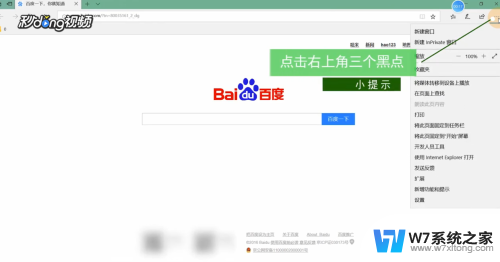 2然后,下拉右边的滚动条,找到并点击“设置”按钮。
2然后,下拉右边的滚动条,找到并点击“设置”按钮。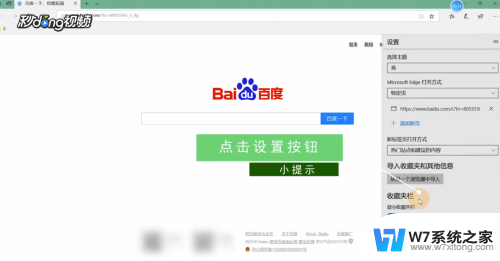 3接着找到“Microsoft Edge打开方式”,在选择框中选择“起始页”。
3接着找到“Microsoft Edge打开方式”,在选择框中选择“起始页”。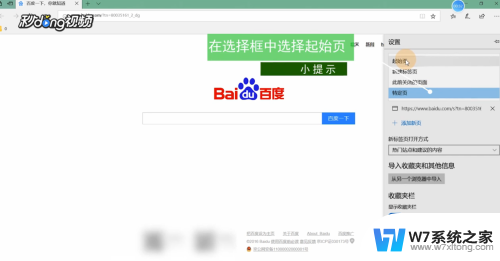 4最后关闭Microsoft Edge浏览器,重新打开。问题就解决了。
4最后关闭Microsoft Edge浏览器,重新打开。问题就解决了。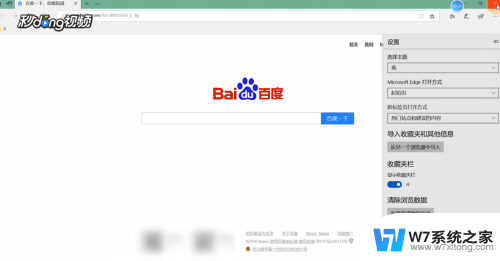
以上就是电脑老是自动打开浏览器的全部内容,有出现这种现象的朋友们可以根据我的方法来解决,希望能够对大家有所帮助。
电脑老是自动打开浏览器 Win 10 edge 浏览器如何限制自动打开新网页的行为相关教程
-
 电脑网页怎么设置自动滚动 浏览器网页如何实现自动滚动
电脑网页怎么设置自动滚动 浏览器网页如何实现自动滚动2024-04-02
-
 iphone自带浏览器打不开网页 苹果自带浏览器打不开某些网站
iphone自带浏览器打不开网页 苹果自带浏览器打不开某些网站2024-05-04
-
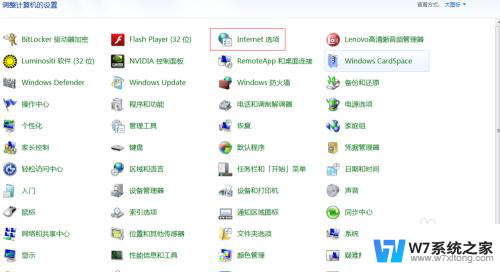 浏览器自动打开网页怎么关闭 怎样防止电脑自动弹出广告网页
浏览器自动打开网页怎么关闭 怎样防止电脑自动弹出广告网页2024-07-27
-
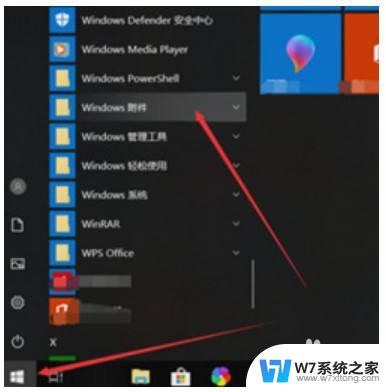 怎样找到电脑自带的浏览器 如何查找电脑自带的ie浏览器
怎样找到电脑自带的浏览器 如何查找电脑自带的ie浏览器2024-07-03
- 打开ie浏览器自动跳转到msn中国 ie浏览器突然变成了msn首页怎么处理
- 为什么浏览器有的网页打不开 浏览器打不开个别网页的解决方法
- ie自动打开edge浏览器 IE自动跳转到Edge怎么取消
- 如何关闭ie自动更新 如何关闭IE浏览器自动更新
- 浏览器cookies在哪里打开 怎么开启浏览器的cookie选项
- 360浏览器如何切换ie11 360浏览器怎样打开IE兼容模式
- 电脑突然没有蓝牙功能了 电脑蓝牙连接功能不见了
- 耳机连电脑没有麦克风 耳机插电脑只有声音没有麦克风
- 单元格如何设置下拉框选项 Excel单元格下拉选项设置方法
- 电脑怎么看有没有固态硬盘 怎么辨别电脑中的固态硬盘
- 苹果11怎么截屏截长图 苹果11手机截长图方法
- 右击鼠标没有新建选项 Windows电脑鼠标右键没有新建文件夹选项
电脑教程推荐
- 1 单元格如何设置下拉框选项 Excel单元格下拉选项设置方法
- 2 电脑怎么看有没有固态硬盘 怎么辨别电脑中的固态硬盘
- 3 右击鼠标没有新建选项 Windows电脑鼠标右键没有新建文件夹选项
- 4 华为智慧屏在哪里打开 华为手机智慧识屏如何开启
- 5 压缩文件电脑怎么解压 压缩文件夹解压软件
- 6 微博怎么删除最近访问记录 微博经常访问列表删除方法
- 7 微信图标没有了怎么办 微信图标不见了怎么办
- 8 windows81企业版激活密钥 win8.1企业版密钥激活步骤
- 9 比windows不是正版怎么办 电脑显示此windows副本不是正版怎么办
- 10 网络连接正常但无法上网是什么原因 电脑显示网络连接成功但无法上网